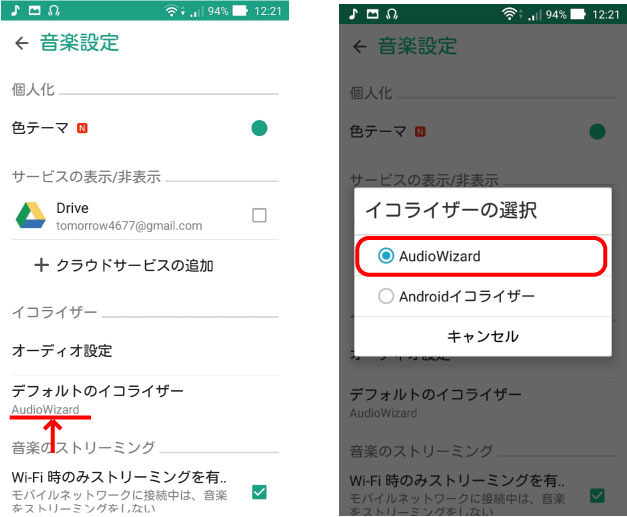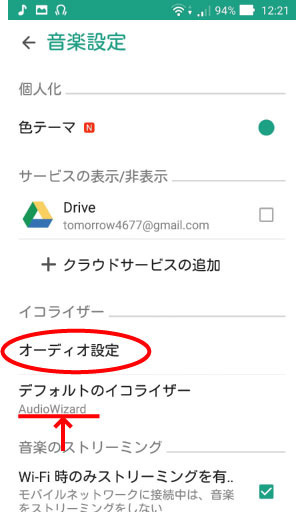イコライザーを使って好みの音質に設定する、操作方法です。
ここでは、プリインストールされているアプリ”音楽”のイコライザーの設定方法です。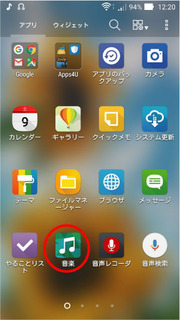
1_画面右上部の小さな四角が縦に3つ並んでいる所をタップします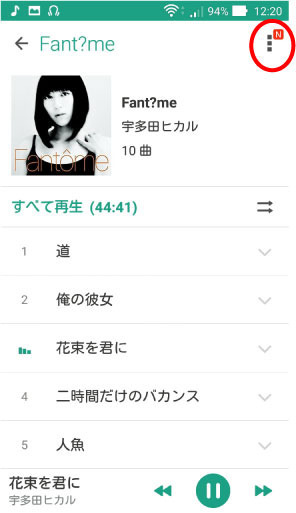
3_”デフォルトのイコライザー”が「Androidイコライザーに」なっている場合は”デフォルトのイコライザー”をタップし「AudioWizard」に変更します。
※AudioWizardになっている場合はここは飛ばして次にいきましょう
5_各項目を設定します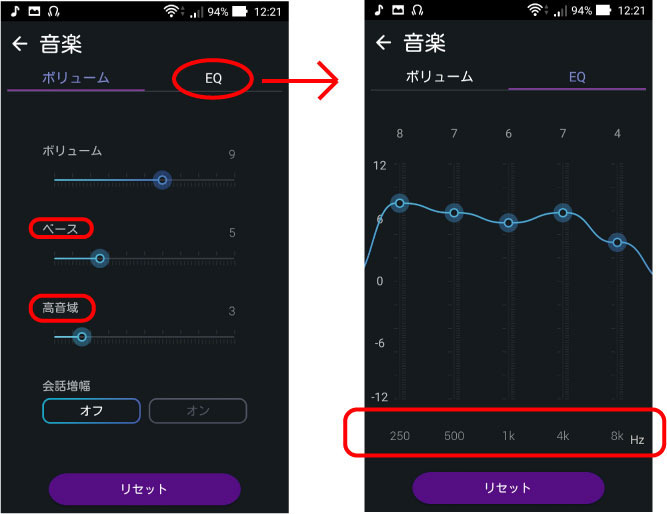
EQ・・・イコライザーを開きます
ベース・・・低音域のボリュームを上げます
高音域・・・高音域のボリュームを上げます
ベースのボリュームを上げると、ドラムの音やベースの音が強調され迫力あるサウンドになります。
イコライザー
250 500
この部分は主にボーカルの部分の帯域になります
1K 4K 8K
この部分は主にシンセサイザーの音やドラムのシンバル等、高音域の部分です。レベルを上げると音がクリアに感じたり広がりを感じるようになりますが、上げすぎると、キンキンと耳障りに聞こえたりノイズが目立ったりしますので注意が必要です。
イコライザーの設定にはこれと言う正解はありません。
音の聞こえ方は人それぞれですし、 音楽のジャンルや曲によっても変わってきます。
また、イヤホンや外部スピーカーによっても違います。
色々試してみて自分好みのイコライザー設定をためしてみてください。